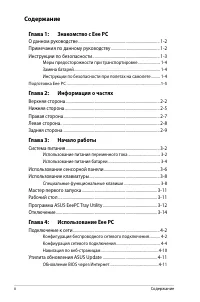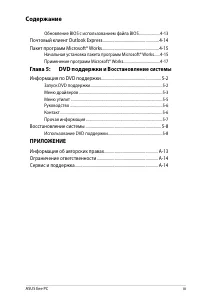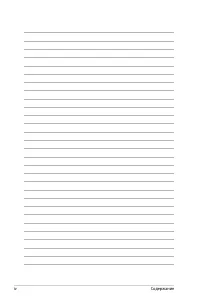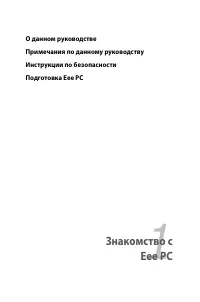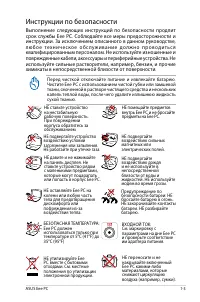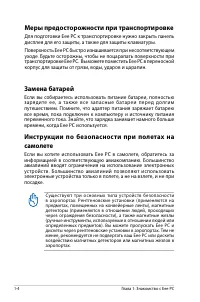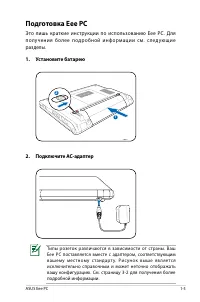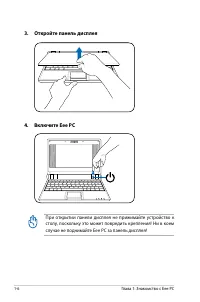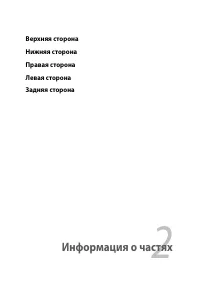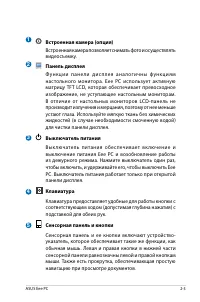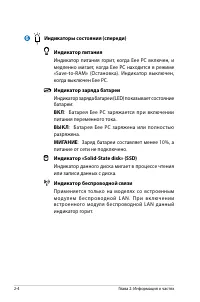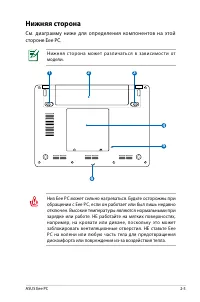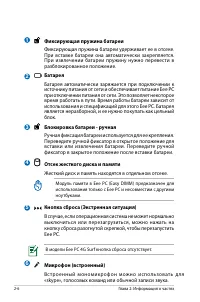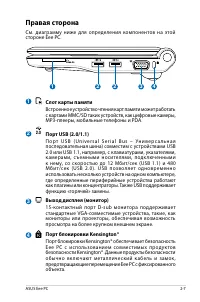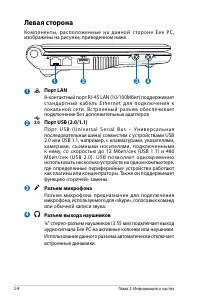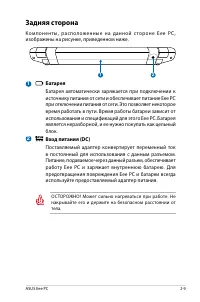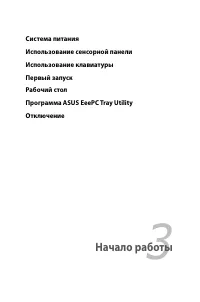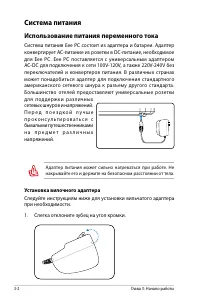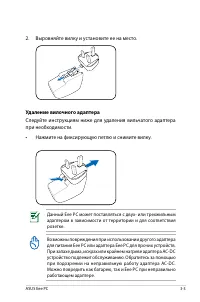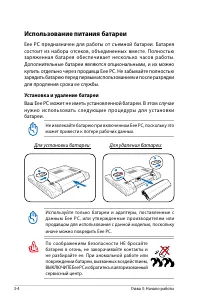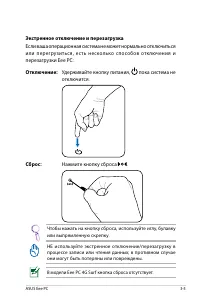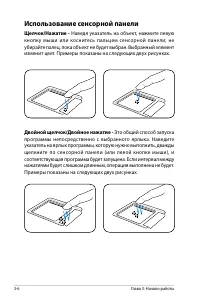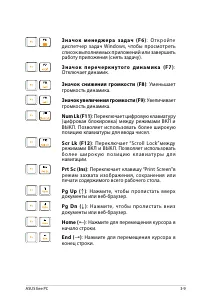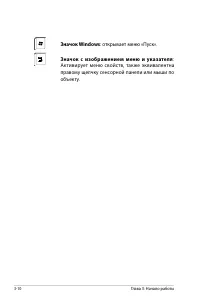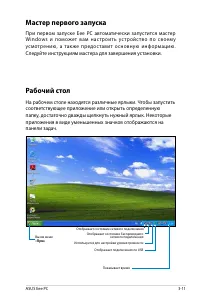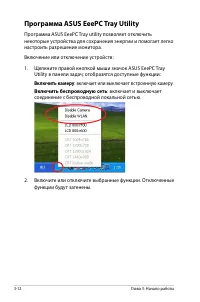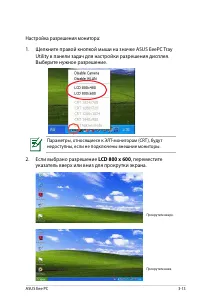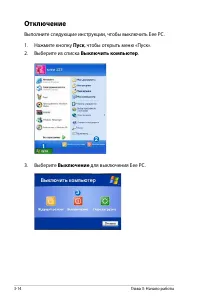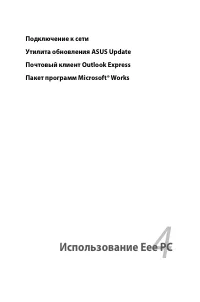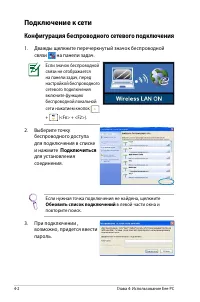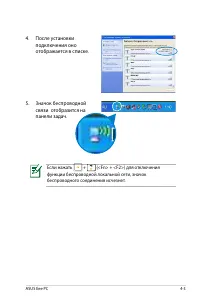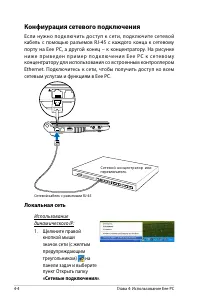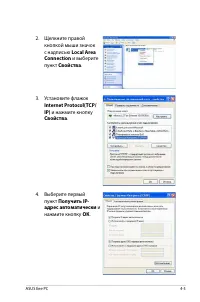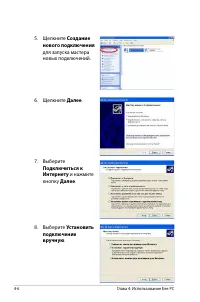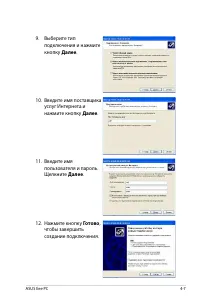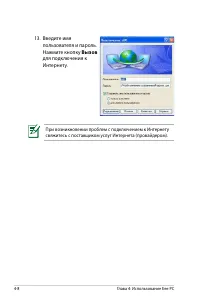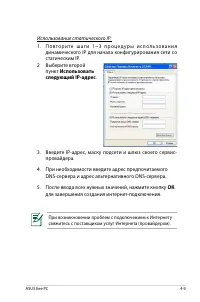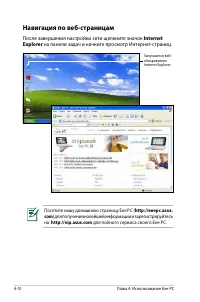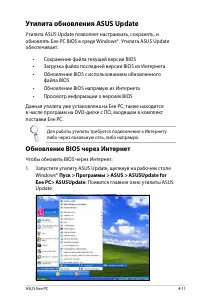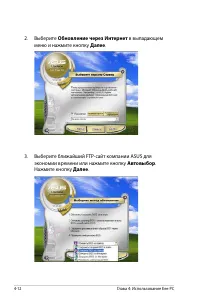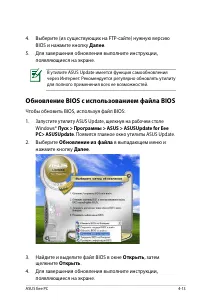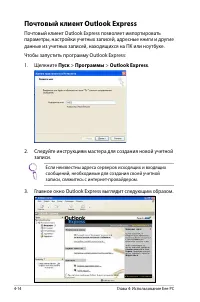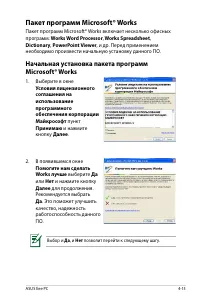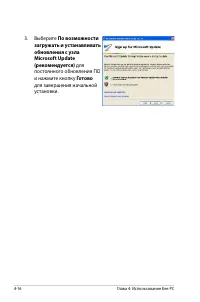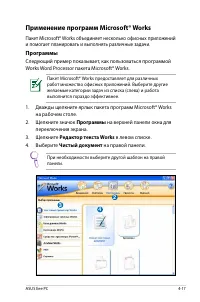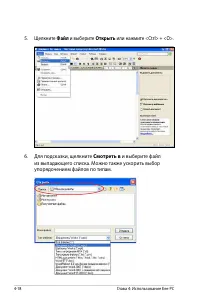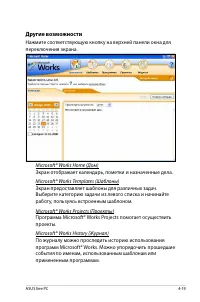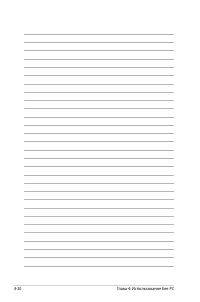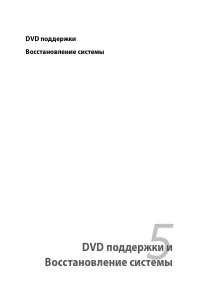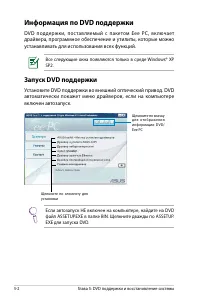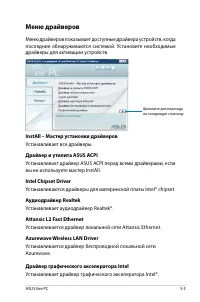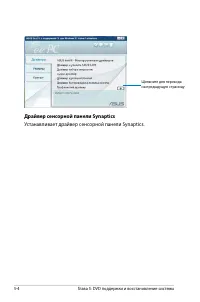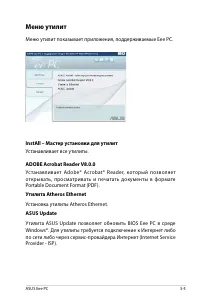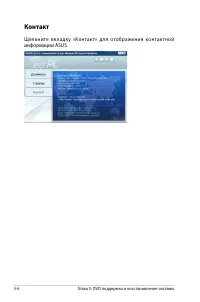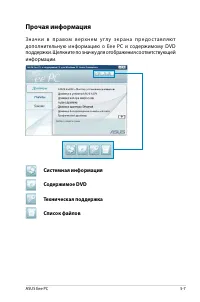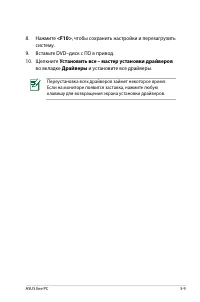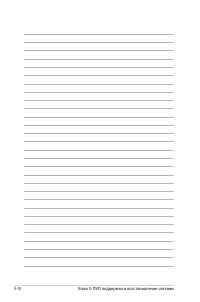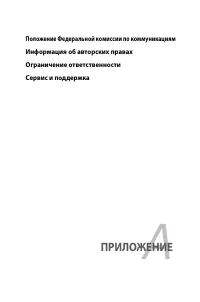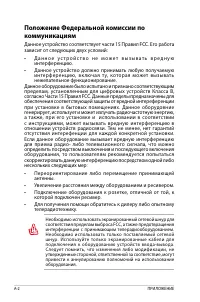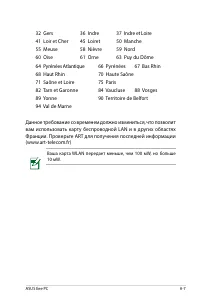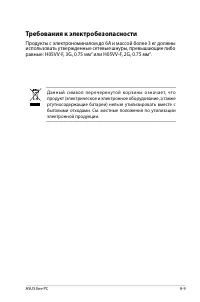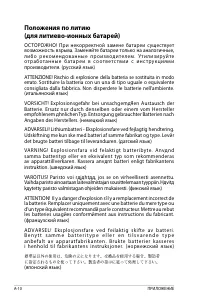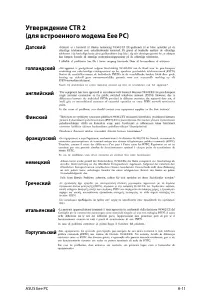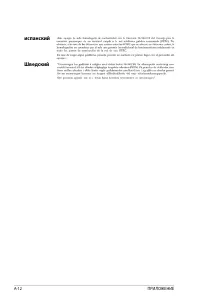Ноутбуки ASUS Eee PC 4G(701) - инструкция пользователя по применению, эксплуатации и установке на русском языке. Мы надеемся, она поможет вам решить возникшие у вас вопросы при эксплуатации техники.
Если остались вопросы, задайте их в комментариях после инструкции.
"Загружаем инструкцию", означает, что нужно подождать пока файл загрузится и можно будет его читать онлайн. Некоторые инструкции очень большие и время их появления зависит от вашей скорости интернета.
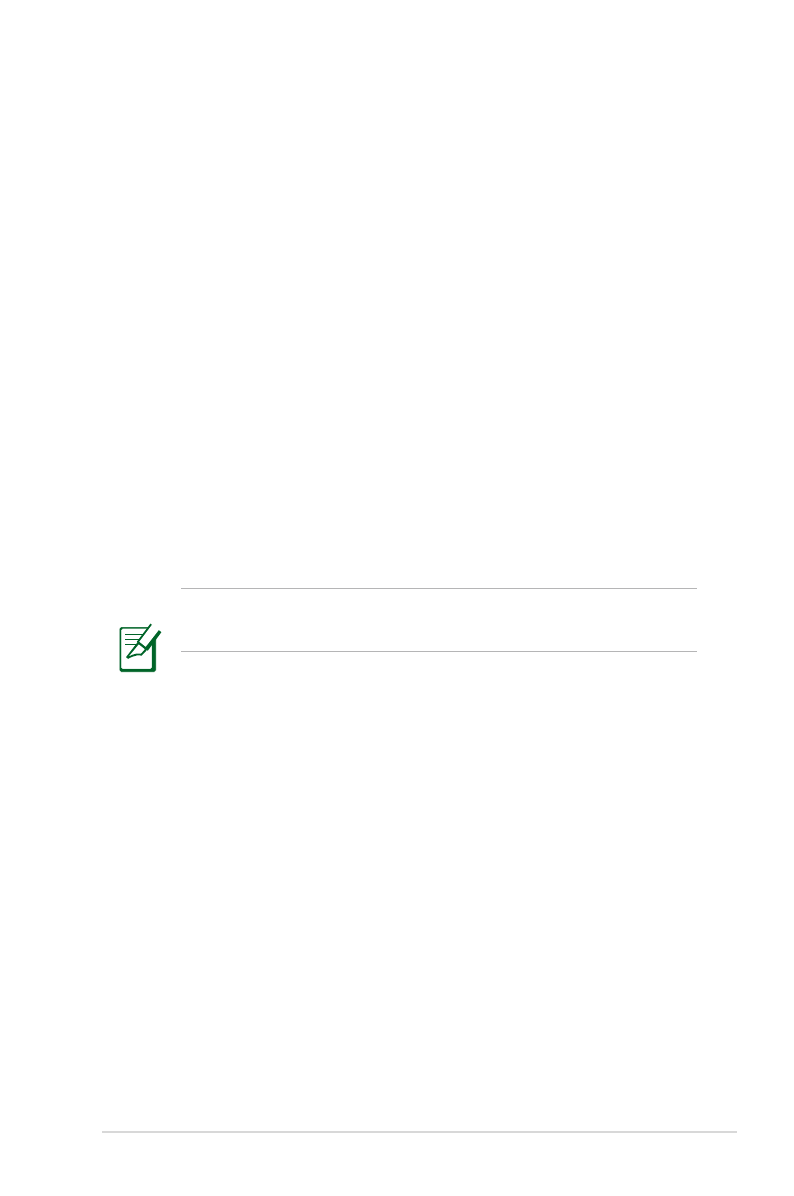
ASUS Eee PC
A-7
32 Gers
36 Indre
37 Indre et Loire
41 Loir et Cher
45 Loiret
50 Manche
55 Meuse
58 Nièvre
59 Nord
60 Oise
61 Orne
63 Puy du Dôme
64 Pyrénées Atlantique
66 Pyrénées
67 Bas Rhin
68 Haut Rhin
70 Haute Saône
71 Saône et Loire
75 Paris
82 Tarn et Garonne
84 Vaucluse
88 Vosges
89 Yonne
90 Territoire de Belfort
94 Val de Marne
Данное требование со временем должно измениться, что позволит
вам использовать карту беспроводной LAN и в других областях
Франции. Проверьте ART для получения последней информации
(www.art-telecom.fr)
Ваша карта WLAN передает меньше, чем 100 мW, но больше
10 мW.
Содержание
- 3 DVD поддержки и Восстановление системы
- 6 О данном руководстве; Знакомство с Eee PC; Примечания по данному руководству
- 7 Инструкции по безопасности
- 8 Меры предосторожности при транспортировке
- 9 Подготовка Eee PC; Установите батарею
- 10 Откройте панель дисплея
- 12 Верхняя сторона
- 13 Панель дисплея
- 14 : Батарея Eee PC заряжается при включении
- 15 Нижняя сторона
- 16 Фиксирующая пружина батареи
- 17 Правая сторона; Слот карты памяти
- 18 Левая сторона; Порт LAN
- 19 Задняя сторона; Батарея
- 22 Система питания; Использование питания переменного тока; Установка вилочного адаптера; Слегка отклоните зубец на угол кромки.
- 23 Выровняйте вилку и установите ее на место.; Удаление вилочного адаптера; Нажмите на фиксирующую петлю и снимите вилку.
- 24 Использование питания батареи; Установка и удаление батареи; Для установки батареи:
- 25 Экстренное отключение и перезагрузка; Удерживайте кнопку питания,
- 26 Использование сенсорной панели; Наведя указатель на объект, нажмите левую
- 27 Перетаскивание означает захват элемента и
- 28 Использование клавиатуры; Специальные функциональные клавиши; : Переводит Eee PC в режим; Б е с п р о в о д н а я с в я з ь ( F 2 ); : П е р е к л ю ч а те л и; З н а ч о к в о с хо д а ( F 4; ) : Ув е л и ч е н и е я р к о с т и
- 29 З н а ч о к м е н е д ж е р а з а д а ч ( F 6 )
- 31 Рабочий стол; Мастер первого запуска
- 32 Программа ASUS EeePC Tray Utility; Включить камеру
- 33 Настройка разрешения монитора:
- 34 Отключение; Выполните следующие инструкции, чтобы выключить Eee PC.; Выберите из списка; Выключить компьютер; для выключения Eee PC.
- 36 Подключение к сети; Конфигурация беспроводного сетевого подключения; Дважды щелкните перечеркнутый значок беспроводной; Подключиться
- 37 Значок беспроводной
- 38 Конфиурация сетевого подключения; на; «Сетевые подключения»; Локальная сеть
- 40 Создание; и нажмите; Далее
- 41 Введите имя поставщика
- 42 Вызов
- 43 Использование статического IP:; ОК
- 44 Навигация по веб-страницам; После завершения настройки сети щелкните значок; Internet; на панели задач и начните просмотр Интернет-страниц.
- 45 Утилита обновления ASUS Update; Обновление BIOS через Интернет
- 46 Обновление через Интернет; в выпадающем; Выберите ближайший FTP-сайт компании ASUS для; Автовыбор; Нажмите кнопку
- 47 Обновление BIOS с использованием файла BIOS; Обновление из файла
- 48 Почтовый клиент Outlook Express; Чтобы запустить программу Outlook Express:; Следуйте инструкциям мастера для создания новой учетной
- 49 Пакет программ Microsoft® Works
- 50 По возможности; для; Готово
- 51 Применение программ Microsoft® Works; Дважды щелкните ярлык пакета программ Microsoft® Works; Программы; на верхней панели окна для; Редактор текста Works
- 52 Смотреть в; и выберите файл; Файл; и выберите; Открыть
- 53 Другие возможности; Экран отображает календарь, пометки и назначенные дела.
- 56 Информация по DVD поддержки; Запуск DVD поддержки
- 57 Меню драйверов; Устанавливает все драйверы.
- 58 Драйвер сенсорной панели Synaptics; Устанавливает драйвер сенсорной панели Synaptics.
- 59 Меню утилит; Меню утилит показывает приложения, поддерживаемые Eee PC.; InstAll – Мастер установки для утилит; Устанавливает все утилиты.; Утилита Atheros Ethernet; Установка утилиты Atheros Ethernet.; ASUS Update
- 61 Прочая информация; Системная информация
- 62 Восстановление системы; Использование DVD поддержки
- 63 , чтобы сохранить настройки и перезагрузить; Установить все – мастер установки драйверов; во вкладке; Драйверы; и установите все драйверы.
- 67 Требования FCC по радиочастотной интерференции
- 68 Предупреждение по маркировке СЕ; • Данное устройство не может вызывать интерференцию.
- 69 • Данное устройство должно принимать любую
- 72 Примечания по безопасности UL
- 73 Требования к электробезопасности; Продукты с электрономиналом до 6A и массой более 3 кг должны
- 77 Информация об авторских правах; Copyright © 2008 ASUSTeK COMPUTER INC. Все права защищены.
- 78 Ограничение ответственности